win7新装系统无法连接网络怎么办 电脑新装win7系统不能连接网络如何处理
更新时间:2023-06-06 12:03:28作者:qiaoyun
很多人在电脑遇到一些严重的系统问题时,就会重装系统来解决,不过有部分用户发现win7新装系统无法连接网络,导致无法上网,这可该怎么办呢,原因有很多,可能是网络适配器没有启用、dns设置有误、驱动有问题引起,本文这就给大家介绍一下电脑新装win7系统不能连接网络的解决方法。
方法如下:
适配器:
1、点击控制面板
在开始菜单下,点击控制陵涛面板。
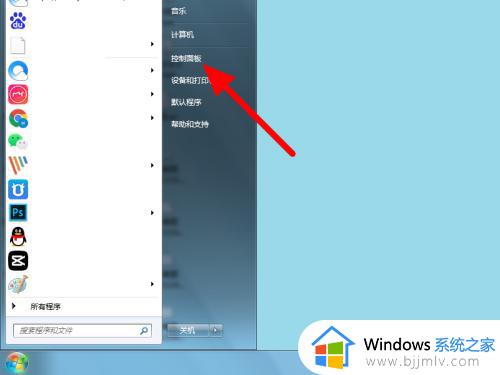
2、点击查看
在控制面板界面,点击查看网络状态和任务。
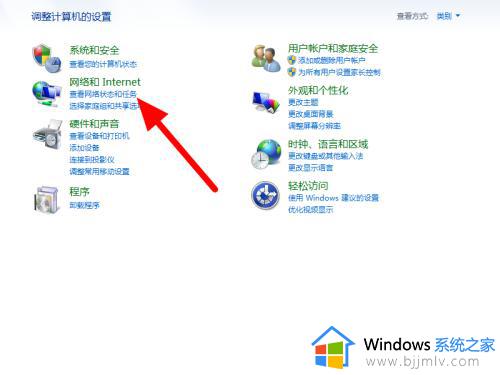
3、点击更改
在网络状态界侨块言面,点击更改诸篇适配器设置。
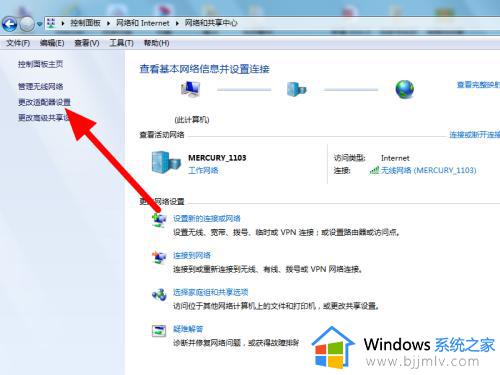
4、点击启用
选中禁用的适配器鼠标右击,点击启用,即可恢复。
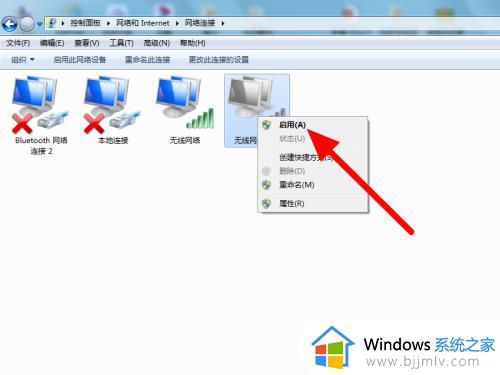
dns:
1、点击属性
选中适配器右击,点击属性。
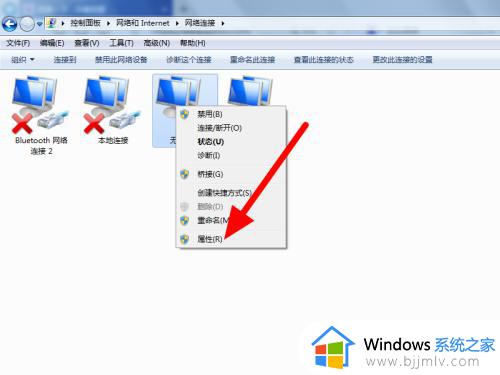
2、点击版本4
在属性界面,点击Internet协议版本4。
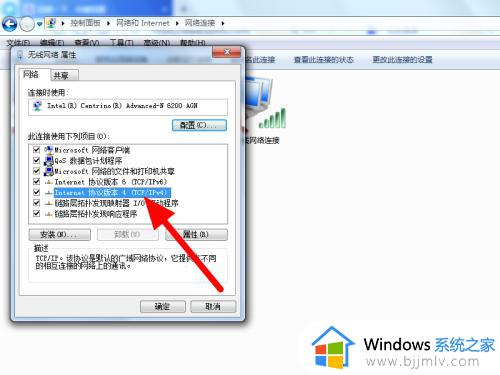
3、选择自动获得点确定
选择自动获得ip和dns,点击确定,这样就可以恢复。
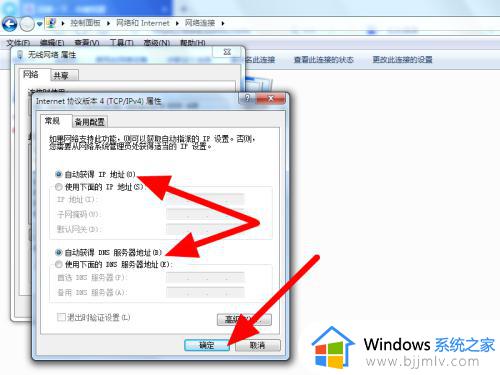
更新驱动:
1、单击属性
在电脑桌面选中计算机,鼠标右击,单击属性。

2、点击设备管理器
在属性界面,点击设备管理器。
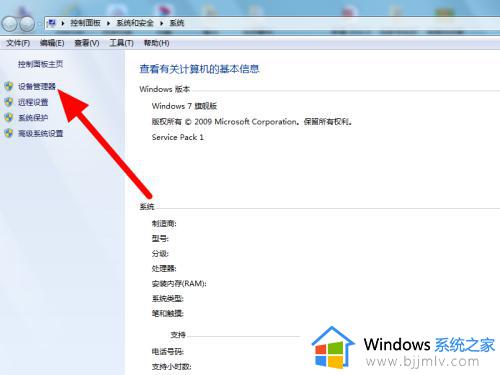
3、点击更新
选择适配器鼠标右击,点击更新驱动程序软件即可。
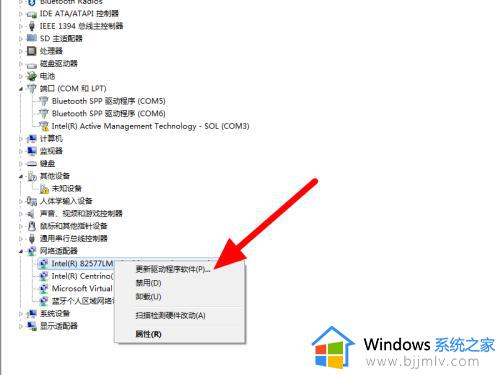
以上给大家介绍的就是win7新装系统无法连接网络的详细解决方法,遇到这样情况的用户们可以参考上述方法步骤来进行解决吧。
win7新装系统无法连接网络怎么办 电脑新装win7系统不能连接网络如何处理相关教程
- win7新系统怎么连接网络 新装的windows7系统如何连接网络
- win7系统不能连接网络怎么办 win7连接不了网络如何处理
- win7安装后无法连接网络怎么办 win7系统安装后连接不了网络如何处理
- win7系统连不上网怎么办 win7系统连接不到网络如何处理
- win7重装系统后怎么连接网络宽带 电脑重装win7系统后如何连接宽带网络
- 新装的win7系统怎么连接网络打印机 重装的win7如何连接网络打印机
- 新装win7无法连接无线网络怎么办 新安装的win7无法连接无线网络修复方法
- win7电脑怎么连无线网络 win7系统无线网络如何连接
- win7如何连接无线网络 win7系统怎么连接无线网络
- win7怎么调出无线网络连接 win7系统如何设置无线网络连接
- win7系统如何设置开机问候语 win7电脑怎么设置开机问候语
- windows 7怎么升级为windows 11 win7如何升级到windows11系统
- 惠普电脑win10改win7 bios设置方法 hp电脑win10改win7怎么设置bios
- 惠普打印机win7驱动安装教程 win7惠普打印机驱动怎么安装
- 华为手机投屏到电脑win7的方法 华为手机怎么投屏到win7系统电脑上
- win7如何设置每天定时关机 win7设置每天定时关机命令方法
热门推荐
win7系统教程推荐
- 1 windows 7怎么升级为windows 11 win7如何升级到windows11系统
- 2 华为手机投屏到电脑win7的方法 华为手机怎么投屏到win7系统电脑上
- 3 win7如何更改文件类型 win7怎样更改文件类型
- 4 红色警戒win7黑屏怎么解决 win7红警进去黑屏的解决办法
- 5 win7如何查看剪贴板全部记录 win7怎么看剪贴板历史记录
- 6 win7开机蓝屏0x0000005a怎么办 win7蓝屏0x000000a5的解决方法
- 7 win7 msvcr110.dll丢失的解决方法 win7 msvcr110.dll丢失怎样修复
- 8 0x000003e3解决共享打印机win7的步骤 win7打印机共享错误0x000003e如何解决
- 9 win7没网如何安装网卡驱动 win7没有网络怎么安装网卡驱动
- 10 电脑怎么设置自动保存文件win7 win7电脑设置自动保存文档的方法
win7系统推荐
- 1 雨林木风ghost win7 64位优化稳定版下载v2024.07
- 2 惠普笔记本ghost win7 64位最新纯净版下载v2024.07
- 3 深度技术ghost win7 32位稳定精简版下载v2024.07
- 4 深度技术ghost win7 64位装机纯净版下载v2024.07
- 5 电脑公司ghost win7 64位中文专业版下载v2024.07
- 6 大地系统ghost win7 32位全新快速安装版下载v2024.07
- 7 电脑公司ghost win7 64位全新旗舰版下载v2024.07
- 8 雨林木风ghost win7 64位官网专业版下载v2024.06
- 9 深度技术ghost win7 32位万能纯净版下载v2024.06
- 10 联想笔记本ghost win7 32位永久免激活版下载v2024.06